Linux安装MySql 版本
MySql 5.7 版本安装
步骤:
1、在根目录下创建文件夹software和数据库数据文件/data/mysql
#mkdir /software/
#mkdir /data/mysql
2、上传mysql-5.7.21-linux-glibc2.12-x86_64.tar.gz文件到/software下
#cd /software/
#tar -zxvf mysql-5.7.21-linux-glibc2.12-x86_64.tar.gz
3、更改解压缩后的文件夹名称
#mv /software/mysql-5.7.21-linux-glibc2.12-x86_64/ /software/mysql
4、创建mysql用户组和mysql用户
#groupadd mysql
#useradd -r -g mysql mysql
5、关联myql用户到mysql用户组中
#chown -R mysql:mysql /software/mysql/
#chown -R mysql:mysql /data/mysql/
#chown -R mysql /software/mysql/
#chown -R mysql /data/mysql
6、更改mysql安装文件夹mysql/的权限
#chmod -R 755 /software/mysql/
7、安装libaio依赖包,由于我买的腾讯云服务器centos系统自带的有这个依赖包所以不需要安装,不过自带的依赖包会报错,后面介绍解决办法
查询是否暗转libaio依赖包
#yum search libaio
如果没安装,可以用下面命令安装
#yum install libaio
8、初始化mysql命令
#cd /software/mysql/bin
#./mysqld --user=mysql --basedir=/software/mysql --datadir=/data/mysql --initialize
在执行上面命令时特别要注意一行内容
[Note] A temporary password is generated for root@localhost: o*s#gqh)F4Ck
root@localhost: 后面跟的是mysql数据库登录的临时密码,各人安装生成的临时密码不一样
如果初始化时报错如下:
error while loading shared libraries: libnuma.so.1: cannot open shared objec
是因为libnuma安装的是32位,我们这里需要64位的,执行下面语句就可以解决
#yum install numactl.x86_64
执行完后重新初始化mysql命令
9、启动mysql服务
# sh /software/mysql/support-files/mysql.server start
上面启动mysql服务命令是会报错的,因为没有修改mysql的配置文件,报错内容大致如下:
./support-files/mysql.server: line 239: my_print_defaults: command not found./support-files/mysql.server: line 259: cd: /usr/local/mysql: No such file or directoryStarting MySQL ERROR! Couldn't find MySQL server (/usr/local/mysql/bin/mysqld_safe)if test -z "$basedir"
then
basedir=/usr/local/mysql
bindir=/usr/local/mysql/bin
if test -z "$datadir"
then
datadir=/usr/local/mysql/data
fi
sbindir=/usr/local/mysql/bin
libexecdir=/usr/local/mysql/bin
else
bindir="$basedir/bin"
if test -z "$datadir"
then
datadir="$basedir/data"
fi
sbindir="$basedir/sbin"
libexecdir="$basedir/libexec"
fi
修改后
if test -z "$basedir"
then
basedir=/software/mysql
bindir=/software/mysql/bin
if test -z "$datadir"
then
datadir=/data/mysql
fi
sbindir=/software/mysql/bin
libexecdir=/software/mysql/bin
else
bindir="$basedir/bin"
if test -z "$datadir"
then
datadir="$basedir/data"
fi
sbindir="$basedir/sbin"
libexecdir="$basedir/libexec"
fi
保存退出
11、修改my.cnf文件
#vi /etc/my.cnf
将下面内容复制替换当前的my.cnf文件中的内容
[client]
no-beep
socket =/software/mysql/mysql.sock
# pipe
# socket=0.0
port=3306
[mysql]
default-character-set=utf8
[mysqld]
basedir=/software/mysql
datadir=/data/mysql
port=3306
pid-file=/software/mysql/mysqld.pid
#skip-grant-tables
skip-name-resolve
socket = /software/mysql/mysql.sock
character-set-server=utf8
default-storage-engine=INNODB
explicit_defaults_for_timestamp = true
# Server Id.
server-id=1
max_connections=2000
query_cache_size=0
table_open_cache=2000
tmp_table_size=246M
thread_cache_size=300
#限定用于每个数据库线程的栈大小。默认设置足以满足大多数应用
thread_stack = 192k
key_buffer_size=512M
read_buffer_size=4M
read_rnd_buffer_size=32M
innodb_data_home_dir = /data/mysql
innodb_flush_log_at_trx_commit=0
innodb_log_buffer_size=16M
innodb_buffer_pool_size=256M
innodb_log_file_size=128M
innodb_thread_concurrency=128
innodb_autoextend_increment=1000
innodb_buffer_pool_instances=8
innodb_concurrency_tickets=5000
innodb_old_blocks_time=1000
innodb_open_files=300
innodb_stats_on_metadata=0
innodb_file_per_table=1
innodb_checksum_algorithm=0
back_log=80
flush_time=0
join_buffer_size=128M
max_allowed_packet=1024M
max_connect_errors=2000
open_files_limit=4161
query_cache_type=0
sort_buffer_size=32M
table_definition_cache=1400
binlog_row_event_max_size=8K
sync_master_info=10000
sync_relay_log=10000
sync_relay_log_info=10000
#批量插入数据缓存大小,可以有效提高插入效率,默认为8M
bulk_insert_buffer_size = 64M
interactive_timeout = 120
wait_timeout = 120
log-bin-trust-function-creators=1
sql_mode=NO_ENGINE_SUBSTITUTION,STRICT_TRANS_TABLES
#
# include all files from the config directory
#
!includedir /etc/my.cnf.d
保存退出
12、启动mysql
#/etc/init.d/mysqld start
13、登录mysql
#/software/mysql/bin/mysql -u root –p
报错 password no
ERROR 1045 (28000): Accessdenied for user 'root'@'localhost' (using passwor
收录错误以后遇到问题好解决。
一般这个错误是由密码错误引起,解决的办法自然就是重置密码。
假设我们使用的是root账户。
1.重置密码的第一步就是跳过MySQL的密码认证过程,方法如下:
#vim /etc/my.cnf(注:windows下修改的是my.ini)
在文档内搜索mysqld定位到[mysqld]文本段:
/mysqld(在vim编辑状态下直接输入该命令可搜索文本内容)
在[mysqld]后面任意一行添加“skip-grant-tables”用来跳过密码验证的过程,如下图所示:

保存文档并退出:
#:wq
2.接下来我们需要重启MySQL:
/etc/init.d/mysql restart(有些用户可能需要使用/etc/init.d/mysqld restart)

3.重启之后输入 mysql 或者 mysql -u root 即可进入mysql。(这里就是跳过了密码的验证)

4.接下来就是用sql来修改root的密码
mysql> use mysql;
mysql> update user set password=password("你的新密码") where user="root";
mysql> flush privileges;
mysql> quit
到这里root账户就已经重置成新的密码了。
5.编辑my.cnf,去掉刚才添加的内容,(不去掉的话依然会跳过密码验证,设置新的密码将会无效)然后重启MySQL。大功告成!

网上有很多关于这个问题的解决说明,很多刚接触的朋友可能比较迷惑的是在自己的平台上找不到my.cnf或者my.ini文件,如果你是Linux,使用如下方式可以搜索到:

-bash: mysql: command not found
[root@wanghao etc]# ln -s /software/mysql/bin/mysql /usr/bin/
然后做个软连接即可,/software/mysql 是你安装的目录。
更改密码
user mysql
select User from user;
错误的原因是 5.7版本下的mysql数据库下已经没有password这个字段了,password字段改成了authentication_string
所以请使用一下命令:
update mysql.user set authentication_string=password('root') where user='root';
flush privileges;
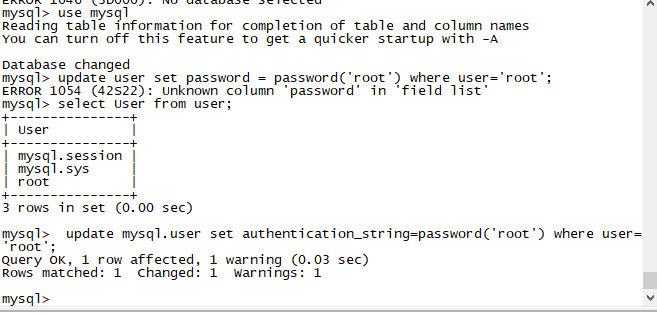
#vim /etc/my.cnf(注:windows下修改的是my.ini)
在文档内搜索mysqld定位到[mysqld]文本段:
/mysqld(在vim编辑状态下直接输入该命令可搜索文本内容)
在[mysqld]后面任意一行去掉“skip-grant-tables”用来跳过密码验证的过程,
2.接下来我们需要重启MySQL:
/etc/init.d/mysql restart(有些用户可能需要使用/etc/init.d/mysqld restart)
然后执行 mysql -u root -p
然后输入 root 即可进入。
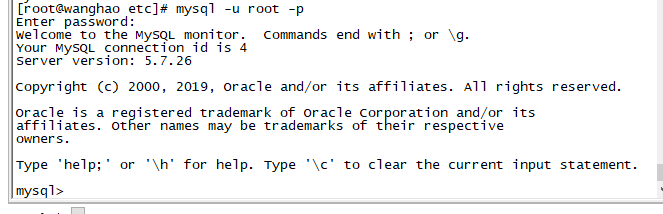
错误汇总:
1、 使用use mysql 命令报错如下:
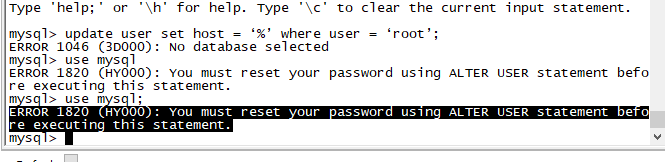
1,mysql5.6是密码为空直接进入数据库的,但是mysql5.7就需要初始密码
进入MySql数据库,执行alter user 'root'@'localhost' identified by '123456'; 即可修改密码
use mysql;
alter user 'root'@'localhost' identified by '123456';
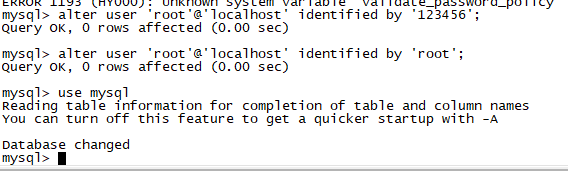
参考文章:https://blog.csdn.net/memory6364/article/details/82426052
2、Navicat 远程连不上,然后开启远程访问:
进入use mysql 数据库:
执行:update user set host='%' where user='root;

然后执行:select host, user from user; 进行查看。
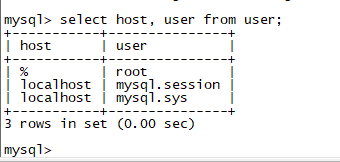
然后退出后重启,/etc/init.d/mysqld restart
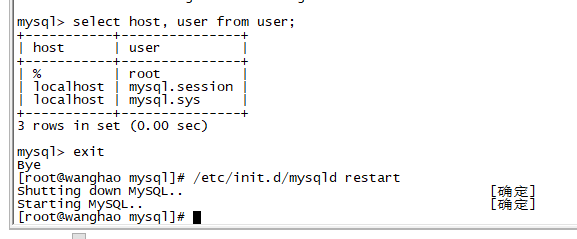
然后就可以访问了:
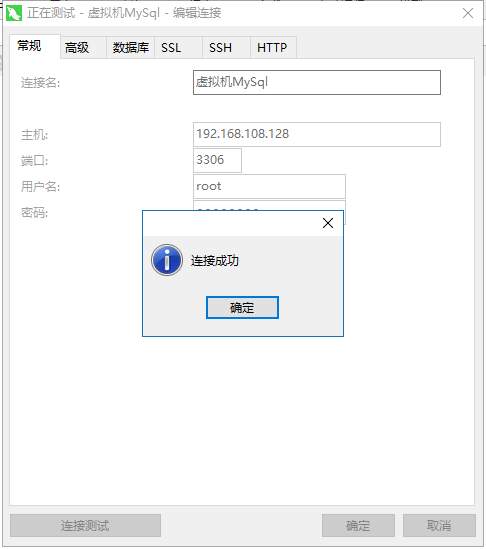






 浙公网安备 33010602011771号
浙公网安备 33010602011771号